AltiumDesignerRules规则详解
altium designer 允许短路 规则

altium designer 允许短路规则
在Altium Designer中,可以使用规则来定义短路检查的行为。
以下是一些常见的Altium Designer短路规则:
1. 规则类型:短路
这种规则类型用于定义短路检查的行为。
可以选择检查所有
电网或指定特定电网。
2. 短路道具规则
可以定义短路规则以检查对象的属性,例如引脚类型、层数等。
这些规则可帮助检查潜在的短路问题。
3. 最小间距规则
可以定义规定的最小间距,以确保在电路板布局过程中避免
短路。
可以通过设置规则来定义对象之间的最小间距,如线与线之间、线与电源线之间等。
4. 使用规则检查设计电路
Altium Designer还提供了一些其他规则来帮助检查电路设计
中的潜在短路问题。
例如,检查Net设计规则,该规则用于确保每个引脚连接到适当的Net上。
这些规则可以在设计规则检查器中自定义和配置。
可以通过选
择Design > Rules菜单,在弹出的Design Rule Checker窗口中配置规则。
请注意,合理使用短路规则非常重要。
在设计过程中,需要确保所有短路规则都正确配置,以避免出现误报或漏报的情况。
最好的方法是根据实际需求进行短路规则的设置和调整。
AD设计规则简介

Altium Designer summer 09 设计规则总结Protel DXP根据规则进行电路板设计启动Design/rules设计/规则命令出现下图对话框同样这个对话框分为左右两部分左边框设计区分别为电气规则Electrical、布线规则Routing、表面粘着规则SMT、屏蔽规则Mask、内层规则plane、测试点规则Testpoint、制造规则Manufacturing、高频规则High Speed、元件布置规则Placement、及信号分析规则Signal Integrity等十大类并以树状结构展示在此区域里。
以Electrical项目下的Clearance类为例在这个项目里有关Clearance安全间距如下图所示当我们要编辑规则时可指向左边区域所要添加类别的项目上单机鼠标右键弹出命令菜单如下图所示电气大类设计规则在电气大类Electrical里包括四类设计规则。
如下图所示如下说明Clearance类设计规则Clearance设计规则是制定电气图件之间的安全间距如下图所示其属性其各项说明如下一般属性在对话框上方区域里包括Name名称、Comment注释及Uinque ID唯一ID栏为一般属性我们可以在name栏定义设计规则名称在Comment栏输入说明文字。
适用范围在Where the first object matches及Where the second object matches区域里分别为此设计规则的两个适用范围对象。
每个区域都包括6个选项如下说明All 选项设置整块电路板都是用。
Net选项设置适用于制定的网络选取本选项后即可在右边第一栏中制定适用的网络。
Net Class选项设置适用于制定的网络分类选取本选项后即可在右边第一个栏中指定适用的网络分类。
Layer选项设置适用于指定的板层选取本选项后即可在右边第一栏中指定适用的板层。
Net and Layer选项设置此设计规则适用于指定板层中某一条网络选取本选项后即可在右边第二个栏中指定适用的板层第一个栏中指定适用的网络。
Altium Designer Rules规则详解
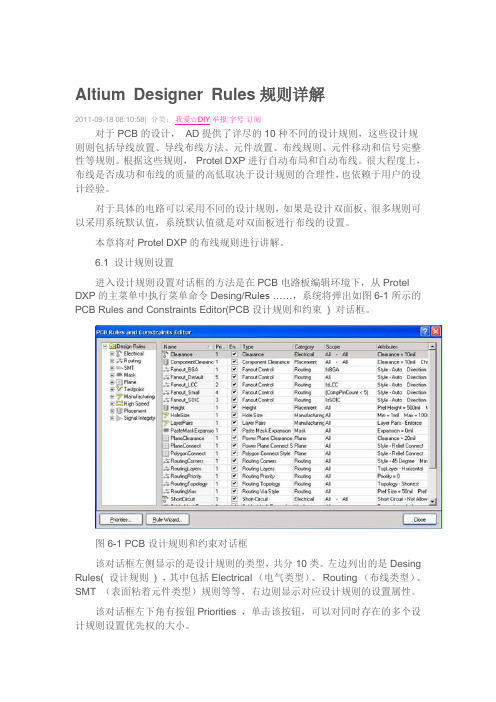
Altium Designer Rules规则详解2011-09-18 08:10:58| 分类:我爱☆DIY|举报|字号订阅对于PCB的设计,AD提供了详尽的10种不同的设计规则,这些设计规则则包括导线放置、导线布线方法、元件放置、布线规则、元件移动和信号完整性等规则。
根据这些规则,Protel DXP进行自动布局和自动布线。
很大程度上,布线是否成功和布线的质量的高低取决于设计规则的合理性,也依赖于用户的设计经验。
对于具体的电路可以采用不同的设计规则,如果是设计双面板,很多规则可以采用系统默认值,系统默认值就是对双面板进行布线的设置。
本章将对Protel DXP的布线规则进行讲解。
6.1 设计规则设置进入设计规则设置对话框的方法是在PCB电路板编辑环境下,从Protel DXP的主菜单中执行菜单命令Desing/Rules ……,系统将弹出如图6-1所示的PCB Rules and Constraints Editor(PCB设计规则和约束) 对话框。
图6-1 PCB设计规则和约束对话框该对话框左侧显示的是设计规则的类型,共分10类。
左边列出的是Desing Rules( 设计规则) ,其中包括Electrical (电气类型)、Routing (布线类型)、SMT (表面粘着元件类型)规则等等,右边则显示对应设计规则的设置属性。
该对话框左下角有按钮Priorities ,单击该按钮,可以对同时存在的多个设计规则设置优先权的大小。
对这些设计规则的基本操作有:新建规则、删除规则、导出和导入规则等。
可以在左边任一类规则上右击鼠标,将会弹出如6-2所示的菜单。
在该设计规则菜单中,New Rule是新建规则;Delete Rule是删除规则;Export Rules是将规则导出,将以 .rul为后缀名导出到文件中;Import Rules 是从文件中导入规则;Report ……选项,将当前规则以报告文件的方式给出。
altium designer 设计规则

ALTium Designer设计规则一、概述ALTium Designer是一款强大的电子设计自动化 (EDA) 软件工具,供工程师和设计师使用。
设计规则是在使用ALTium Designer进行电路设计时必须考虑和遵循的一系列规定和约束。
设计规则的合理设置能够确保电路设计的正确性、稳定性和可靠性,同时也能提高设计效率和减少错误。
二、设计规则的分类设计规则可以分为以下几个方面:1. 硬件约束规则硬件约束规则主要包括元件布局规则、信号完整性规则和电气规则等。
其中,元件布局规则指导了元件的放置、方向和间距等;信号完整性规则关注信号传输的稳定性和可靠性;电气规则则包括关于电源、地线、引脚等方面的规定。
2. 信号完整性规则信号完整性规则是保证设计工程师在复杂的高速电路设计中获得可靠的数据传输的关键规则。
这些规则包括阻抗匹配、信号延迟、信号耦合和信号噪声等。
3. 电气规则电气规则关注电路的电源连接、接地和引脚定义等方面。
在设计规则中,我们需要合理设置电源和地线的连接方式,避免电源回路中的环路和返流问题。
同时,正确定义引脚的功能和约束能够确保元件在设计中得到正确的使用。
4. 材料和尺寸规则材料和尺寸规则是为了保证设计和制造之间的匹配。
这些规则包括对PCB材料、焊盘尺寸、线宽线距、过孔尺寸等的约束和要求。
三、设计规则的设置步骤在ALTium Designer中,设置设计规则可以通过以下几个步骤完成:1. 创建设计规则在设计规则管理器中创建一个新的设计规则。
可以根据具体的设计需求,选择不同的规则类型进行设置。
2. 定义规则范围设置设计规则适用的范围,包括整个设计文件、特定的设计层或者设计对象等。
3. 设置规则参数根据具体的设计要求和规范,设置设计规则的参数。
这些参数可能包括线宽线距、过孔尺寸、间距、阻抗匹配、信号延迟等。
4. 规则嵌套和优先级在ALTium Designer中,可以设置规则的嵌套和优先级。
通过合理设置规则的嵌套关系和优先级,可以确保设计规则的准确执行和符合要求。
Altium_designer的PCB设计规则说明

设计规则设计规则和设计规则检查在Altium Designer中,设计规则用于定义您的设计要求。
这些规则包括设计的各个方面,从布线宽度,间隙,平面布线连接方式,走线取道方式等等。
规则还可以监测你的布线状况,也可以在任何时间进行测试处理,并生成设计规则检查报告。
Altium Designer的设计规则不针对所有的对象,它们只针对独立的对象。
每个规则都有一个应用范围,定义它必须针对特定的对象。
例如,规则的分层方式的应用,为一个整板的间隙规则,也许是一类网状间隙规则,然而其中焊盘的设计规则也许是另一类。
PCB编辑器可以使用的规则有优先顺序和一定的范围,确定各个规则适用于在设计中每个对应的对象。
本节介绍如何设计规则定义,以及检查如何为违反设计规则。
1.添加设计规则设计规则被定义在PCB规则和约束编辑器中,对话框显示选择设计»规则。
图1.PCB规则和约束编辑器对话框建立一个设计规则:1.点击在左侧的树图中扩展所需要的规则类别2.再点击可扩展另一定义好的规则请注意在图1中的树图如何展开,以显示四个宽度规则。
3.在一个特定的规则中点击显示该规则的属性。
4.右键单击规则的类型添加一个新的规则。
你可以使用PCB规则和违反规则面板查看到一个规则的目标对象。
另外,在工作区中的一个对象上单击右键并选择适用的一元规则或适用的二元规则来设定到相应的对象中。
图2 一元规则对话框显示的应用组件图3二元规则对话框显示两网络之间的应用2.设计规则概念如何有效地运用设计规则,规则类型的概念、对象的集合、查询和优先级需要了解。
2.1 规则类型有两种类型的设计规则- 一元和二元。
一元设计规则这些规则适用于一个对象,或在一组对象的每个对象。
例如,宽度约束。
二元设计规则这些规则应用在第一组和第二组的任何元件之间。
二元规则有两个对象集,属于必须配置的部分。
二进制规则的一个例子是间隙规则- 它定义任何铜铂在第一组和第二组由两个规则检查确定,即任何对象与对象之间所需的间隙。
AltiumDesigner自动布线规则
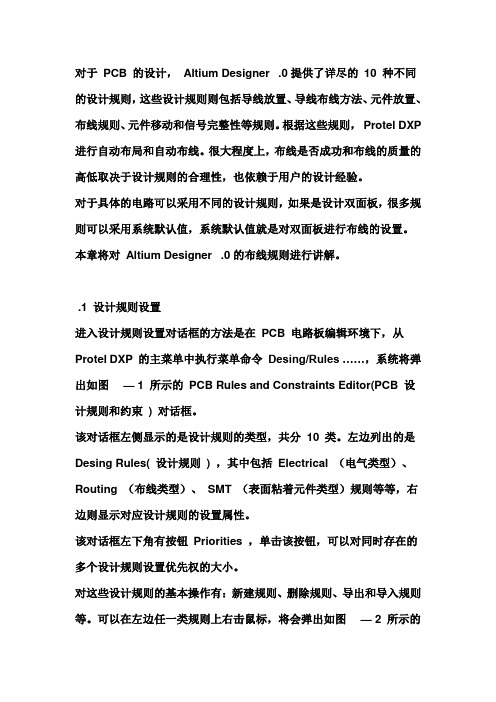
对于PCB 的设计,Altium Designer .0提供了详尽的10 种不同的设计规则,这些设计规则则包括导线放置、导线布线方法、元件放置、布线规则、元件移动和信号完整性等规则。
根据这些规则,Protel DXP 进行自动布局和自动布线。
很大程度上,布线是否成功和布线的质量的高低取决于设计规则的合理性,也依赖于用户的设计经验。
对于具体的电路可以采用不同的设计规则,如果是设计双面板,很多规则可以采用系统默认值,系统默认值就是对双面板进行布线的设置。
本章将对Altium Designer .0的布线规则进行讲解。
.1 设计规则设置进入设计规则设置对话框的方法是在PCB 电路板编辑环境下,从Protel DXP 的主菜单中执行菜单命令Desing/Rules ……,系统将弹出如图— 1 所示的PCB Rules and Constraints Editor(PCB 设计规则和约束) 对话框。
该对话框左侧显示的是设计规则的类型,共分10 类。
左边列出的是Desing Rules( 设计规则) ,其中包括Electrical (电气类型)、Routing (布线类型)、SMT (表面粘着元件类型)规则等等,右边则显示对应设计规则的设置属性。
该对话框左下角有按钮Priorities ,单击该按钮,可以对同时存在的多个设计规则设置优先权的大小。
对这些设计规则的基本操作有:新建规则、删除规则、导出和导入规则等。
可以在左边任一类规则上右击鼠标,将会弹出如图— 2 所示的菜单。
在该设计规则菜单中,New Rule 是新建规则;Delete Rule 是删除规则;Export Rules 是将规则导出,将以 .rul 为后缀名导出到文件中;Import Rules 是从文件中导入规则;Report ……选项,将当前规则以报告文件的方式给出。
图— 2 设计规则菜单下面,将分别介绍各类设计规则的设置和使用方法。
.2 电气设计规则Electrical (电气设计)规则是设置电路板在布线时必须遵守,包括安全距离、短路允许等4 个小方面设置。
比较详细的Altium Designer规则

Altium Designer 规则使用说明右键Import Rules如图:点击OK(rule.RUL)点击打开•跳出对话框•点击YES,规则模板导入成功。
•Clearance设置•Width设置•Routing Vias Style设置•Differential Pairs Routing设置•Plane设置•Length_class_设置•Acute Angle设置•Clearance_poly •Clearance_room_Bga_08mm •Clearance_room_Bga_1mm •Clearance_cf_via •Clearance_cf_pad •Clearance_via_all •Clearance_pad_all •Clearance_cf90_1•Clearance_cf90_2•Clearance_cf100_1•Clearance_cf100_2•Clearance_All•更改铺铜间距设置(默认20mil)•更改安全间距设置(默认4mil,可根据实际情况进行更改)•更改或添加Room名称•更改安全间距设置(默认为4mil,可根据实际情况进行更改)•更改或添加Room名称•过孔安全间距设置(默认7mil)•焊盘安全间距设置(默认7mil)•控制90欧姆差分线推挤间距,避免单线推挤时间距发生变化•更改层名和间距(根据阻抗结构图)•控制90欧姆差分推挤间距,避免单线推挤时间距发生变化•更改层名和间距(根据阻抗结构图)•控制100欧姆差分推挤间距,,避免单线推挤时间距发生变化•更改层名和间距(根据阻抗结构图)•控制100欧姆差分推挤间距,,避免单线推挤时间距发生变化•更改层名和间距(根据阻抗结构图)差分信号设置在右侧编辑器第一个下拉选项中选择DifferentialPairs editor 点击右下脚的Create from nets (从网络创建)如图:差分对添加•在差分后缀中分别键入N or P,点击execute(执行);•在差分后缀一般有“N/P”“+/-”“H/L”•确定所有差分后缀的差分添加完毕建立差分组•Design/classes/differential pair classes/•根据差分特性阻抗的不同可将差分对分组,一般我们可分为cf100,cf90,每组对应相应的差分对。
[整理]Altium Designer Rules规则详解
![[整理]Altium Designer Rules规则详解](https://img.taocdn.com/s3/m/86dd32a4daef5ef7ba0d3c60.png)
Altium Designer Rules规则详解2011-09-18 08:10:58| 分类:我爱☆DIY|举报|字号订阅对于PCB的设计,AD提供了详尽的10种不同的设计规则,这些设计规则则包括导线放置、导线布线方法、元件放置、布线规则、元件移动和信号完整性等规则。
根据这些规则,Protel DXP进行自动布局和自动布线。
很大程度上,布线是否成功和布线的质量的高低取决于设计规则的合理性,也依赖于用户的设计经验。
对于具体的电路可以采用不同的设计规则,如果是设计双面板,很多规则可以采用系统默认值,系统默认值就是对双面板进行布线的设置。
本章将对Protel DXP的布线规则进行讲解。
6.1 设计规则设置进入设计规则设置对话框的方法是在PCB电路板编辑环境下,从Protel DXP的主菜单中执行菜单命令Desin g/Rules ……,系统将弹出如图6-1所示的PCB Rules and Constraints Editor(PCB设计规则和约束) 对话框。
图6-1 PCB设计规则和约束对话框该对话框左侧显示的是设计规则的类型,共分10类。
左边列出的是Desing Rules( 设计规则) ,其中包括Electrical (电气类型)、Routing (布线类型)、SMT (表面粘着元件类型)规则等等,右边则显示对应设计规则的设置属性。
该对话框左下角有按钮Priorities ,单击该按钮,可以对同时存在的多个设计规则设置优先权的大小。
对这些设计规则的基本操作有:新建规则、删除规则、导出和导入规则等。
可以在左边任一类规则上右击鼠标,将会弹出如6-2所示的菜单。
在该设计规则菜单中,New Rule是新建规则;Delete Rule是删除规则;Export Rules是将规则导出,将以 .rul为后缀名导出到文件中;Import Rules 是从文件中导入规则;Report ……选项,将当前规则以报告文件的方式给出。
altium designer 10 的布线规则
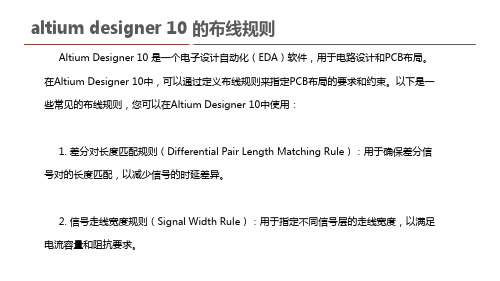
Altium Designer 10 是一个电子设计自动化(EDA)软件,用于电路设计和PCB布局。 在Altium Designer 10中,可以通过定义布线规则来指定PCB布局的要求和约束。以下是一 些常见的布线规则,您可以在Altium Designer 10中使用:
3. 阻抗匹配规则(Impedance Matching Rule):用于指定差分信号对、单端信号或电 源信号的阻抗要求,以确保信号完整性。
4. 走线间距规则(Spacing Rule):用于指定走线之间的最小间距,以避免走线之间的 电气干扰或机械冲突。
5. 禁止区域规则 散热器等。
1. 差分对长度匹配规则(Differential Pair Length Matching Rule):用于确保差分信 号对的长度匹配,以减少信号的时延差异。
2. 信号走线宽度规则(Signal Width Rule):用于指定不同信号层的走线宽度,以满足 电流容量和阻抗要求。
altium designer 10 的布线规则
6. 过孔规则(Via Rule):用于指定过孔的最小尺寸、最小间距和最大堆叠层数。
altium designer 10 的布线规则
7. 线宽变化规则(Width Transition Rule):用于指定走线线宽的变化要求,以避免信 号反射或阻抗不匹配。
以上仅是一些常见的布线规则示例,实际使用中可能还会根据设计需求和工艺要求添加其 他规则。在Altium Designer 10中,您可以通过布线规则编辑器来定义和管理这些布线规则 。具体的操作方法和界面布局可能会因软件版本而有所不同,建议查阅Altium Designer 10 的用户手册或帮助文档,以获取更详细的布线规则设置说明。
[整理]AltiumDesigner自动布线规则
![[整理]AltiumDesigner自动布线规则](https://img.taocdn.com/s3/m/fcf19dcf541810a6f524ccbff121dd36a22dc474.png)
[整理]AltiumDesigner自动布线规则对于PCB 的设计,Altium Designer .0提供了详尽的10 种不同的设计规则,这些设计规则则包括导线放置、导线布线方法、元件放置、布线规则、元件移动和信号完整性等规则。
根据这些规则,Protel DXP 进行自动布局和自动布线。
很大程度上,布线是否成功和布线的质量的高低取决于设计规则的合理性,也依赖于用户的设计经验。
对于具体的电路可以采用不同的设计规则,如果是设计双面板,很多规则可以采用系统默认值,系统默认值就是对双面板进行布线的设置。
本章将对Altium Designer .0的布线规则进行讲解。
.1 设计规则设置进入设计规则设置对话框的方法是在PCB 电路板编辑环境下,从Protel DXP 的主菜单中执行菜单命令Desing/Rules ……,系统将弹出如图— 1 所示的PCB Rules and Constraints Editor(PCB 设计规则和约束) 对话框。
该对话框左侧显示的是设计规则的类型,共分10 类。
左边列出的是Desing Rules( 设计规则) ,其中包括Electrical (电气类型)、Routing (布线类型)、SMT (表面粘着元件类型)规则等等,右边则显示对应设计规则的设置属性。
该对话框左下角有按钮Priorities ,单击该按钮,可以对同时存在的多个设计规则设置优先权的大小。
对这些设计规则的基本操作有:新建规则、删除规则、导出和导入规则等。
可以在左边任一类规则上右击鼠标,将会弹出如图—2 所示的菜单。
在该设计规则菜单中,New Rule 是新建规则;Delete Rule 是删除规则;Export Rules 是将规则导出,将以 .rul 为后缀名导出到文件中;Import Rules 是从文件中导入规则;Report ……选项,将当前规则以报告文件的方式给出。
图— 2 设计规则菜单下面,将分别介绍各类设计规则的设置和使用方法。
AltiumDesigner规则设置

Altium Desi gner规则设置设计规则设置 Des igner Rule s Che ck(DR C)E lectr ical电气规则。
安全间距,线网连接等Ro uting布线,线宽、过孔形状尺寸、布线拓扑、布线层、封装出线等SMTSurfa ce Mo unt T echno logy,表面组装技术(表面贴装技术),贴片。
贴片元件焊盘的一些要求Mask掩膜,阻焊和焊膏的扩展Pla ne内电层和铺铜。
与焊盘的连接方式Te stpoi nt测试点M anufa cturi ng加工。
孔、焊盘、丝印和阻焊的尺寸及相关关系Hig hSpee d高速信号。
串扰、线长、配长、过孔数量等高速信号相关的Pl aceme nt 放置。
元件放置与元件间距等Sig nalIn tegri ty信号完整性。
走线阻抗及高速信号的过冲、摆率等同一规则下可以包含(新建)多个规则,并为每个规则设置不同的使用范围和优先级,以根据具体需求实现灵活多样的规则。
设置优先权的方法:对话框右下角Pr iorit ies,进入设置。
导入规则.rul文件详细:Clea rance安全距离,包括元件焊盘与焊盘、焊盘与导线、导线与导线之间的最小距离Shor t Cir cuit短路,及是否允许导线交叉短路,默认不允许Un-conne ct Ne t 未布线网络,可以指定网络、检查网络布线是否成功,如果不成功,将保持用飞线连接Un-conne ctedPin 未连接管教,对指定的网络检查是否所有元件管脚都连线了Width导线宽度Rou tingToplo gy 布线拓扑。
Altium Designer布局布线规则

2、Altium心得Altium采用三级文件来管理所有设计文件:工作区(Workspace);项目文件(Project);具体的设计文件。
2.1 原理图绘制2.1.1 ERCERC电气检查功能分为两部分:1在线电气检查On-Line DRC,电路图中,元件引脚上出现的红色波浪线,就是On-Line DRC检查的结果;2是批次电气检查功能Batch DRC,掩藏在项目编译之中了。
所以,画完原理图后,只需选择Compile PCB Project***.PriPcb编译电路板项目命令,程序开始编译项目,批次电气检查就在其中,如果原理图有问题,将出现Message 面板,记录错误与警告信息。
忽略ERC标号主要用来标识元件中不需要连接的空管脚,从而避免系统在电气检测时给出错误提示。
2.1.2 隐藏管脚创建原理图库模型时,一般情况下,电源管脚类型设置为“Power”,其他管脚为“Passive”。
对于有隐藏管脚的元件,一般情况下,隐藏管脚多为电源(VCC)和地(GND)管脚,如果隐藏管脚默认连接的网络名称与需要连接的网络名称相同,也可以不显示该管脚,反之则需要显示这些隐藏管脚,并手动连接这些管脚到相应的网络。
在Altium中,用户创建的原理图中的元件模型管脚名称和编号与实际管脚名称和编号并不需要一一对应,用户可以在模型对应对话框中修改。
设置原理图封装时的Pin Map按钮,可以打开模型对应对话框。
隐藏元件管脚时,所有(Part)组件的同名引脚都要设置为隐藏。
2.1.3 文本与别名在“Text”(文本)文本框下拉选项中被选择的字符串前面都有一个等号,这类符号在Protel DXP中作为特殊字符处理。
在Altium中,端口是实现远距离电气连接的对象,可以用于多张原理图中,具有相同名称的端口不需要用导线连接,可以直接形成电气连接。
各方块电路图之间通过端口来实现电气连接和数据传输。
原理图库面板中的“Aliases”,可以用来给元件设置别名,这样元件除了元件名称不同外,其他参数完全相同,避免了重复绘制原理图的工作。
Altium Designer 09 Rules规则详解
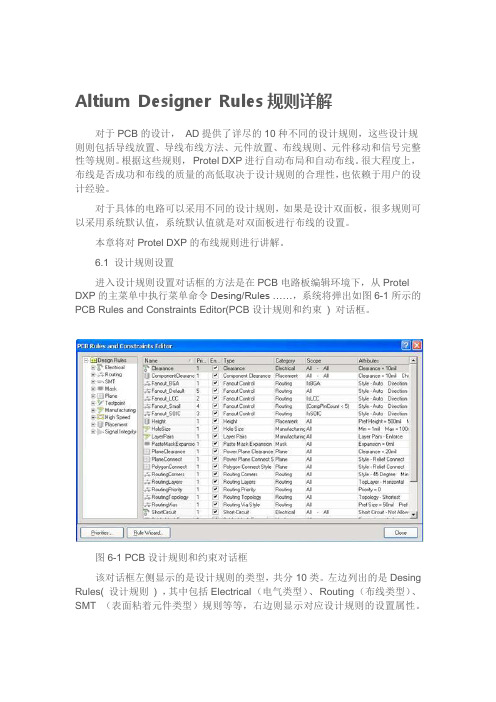
Altium Designer Rules规则详解对于PCB的设计,AD提供了详尽的10种不同的设计规则,这些设计规则则包括导线放置、导线布线方法、元件放置、布线规则、元件移动和信号完整性等规则。
根据这些规则,Protel DXP进行自动布局和自动布线。
很大程度上,布线是否成功和布线的质量的高低取决于设计规则的合理性,也依赖于用户的设计经验。
对于具体的电路可以采用不同的设计规则,如果是设计双面板,很多规则可以采用系统默认值,系统默认值就是对双面板进行布线的设置。
本章将对Protel DXP的布线规则进行讲解。
6.1 设计规则设置进入设计规则设置对话框的方法是在PCB电路板编辑环境下,从Protel DXP的主菜单中执行菜单命令Desing/Rules ……,系统将弹出如图6-1所示的PCB Rules and Constraints Editor(PCB设计规则和约束) 对话框。
图6-1 PCB设计规则和约束对话框该对话框左侧显示的是设计规则的类型,共分10类。
左边列出的是Desing Rules( 设计规则) ,其中包括Electrical (电气类型)、Routing (布线类型)、SMT (表面粘着元件类型)规则等等,右边则显示对应设计规则的设置属性。
该对话框左下角有按钮Priorities ,单击该按钮,可以对同时存在的多个设计规则设置优先权的大小。
对这些设计规则的基本操作有:新建规则、删除规则、导出和导入规则等。
可以在左边任一类规则上右击鼠标,将会弹出如6-2所示的菜单。
在该设计规则菜单中,New Rule是新建规则;Delete Rule是删除规则;Export Rules是将规则导出,将以 .rul为后缀名导出到文件中;Import Rules 是从文件中导入规则;Report ……选项,将当前规则以报告文件的方式给出。
图6 — 2设计规则菜单下面,将分别介绍各类设计规则的设置和使用方法。
AltiumDesigner自动布线规则
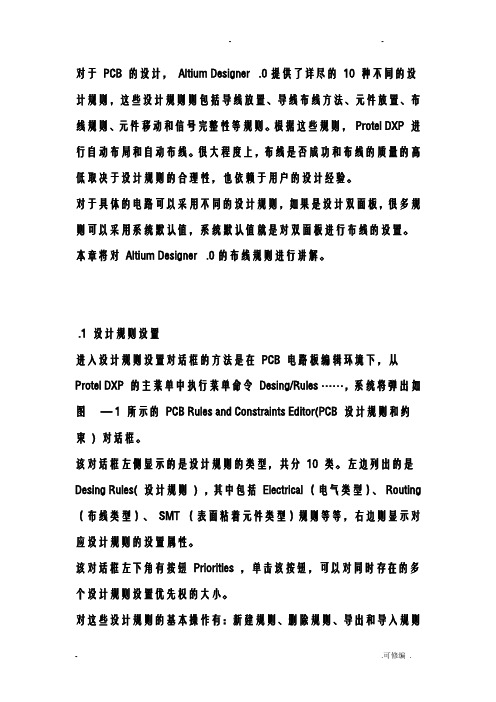
对于PCB 的设计,Altium Designer .0提供了详尽的10 种不同的设计规则,这些设计规则则包括导线放置、导线布线方法、元件放置、布线规则、元件移动和信号完整性等规则。
根据这些规则,Protel DXP 进行自动布局和自动布线。
很大程度上,布线是否成功和布线的质量的高低取决于设计规则的合理性,也依赖于用户的设计经验。
对于具体的电路可以采用不同的设计规则,如果是设计双面板,很多规则可以采用系统默认值,系统默认值就是对双面板进行布线的设置。
本章将对Altium Designer .0的布线规则进行讲解。
.1 设计规则设置进入设计规则设置对话框的方法是在PCB 电路板编辑环境下,从Protel DXP 的主菜单中执行菜单命令Desing/Rules ……,系统将弹出如图— 1 所示的PCB Rules and Constraints Editor(PCB 设计规则和约束) 对话框。
该对话框左侧显示的是设计规则的类型,共分10 类。
左边列出的是Desing Rules( 设计规则) ,其中包括Electrical (电气类型)、Routing (布线类型)、SMT (表面粘着元件类型)规则等等,右边则显示对应设计规则的设置属性。
该对话框左下角有按钮Priorities ,单击该按钮,可以对同时存在的多个设计规则设置优先权的大小。
对这些设计规则的基本操作有:新建规则、删除规则、导出和导入规则等。
可以在左边任一类规则上右击鼠标,将会弹出如图— 2 所示的菜单。
在该设计规则菜单中,New Rule 是新建规则;Delete Rule 是删除规则;Export Rules 是将规则导出,将以.rul 为后缀名导出到文件中;Import Rules 是从文件中导入规则;Report ……选项,将当前规则以报告文件的方式给出。
图— 2 设计规则菜单下面,将分别介绍各类设计规则的设置和使用方法。
.2 电气设计规则Electrical (电气设计)规则是设置电路板在布线时必须遵守,包括安全距离、短路允许等4 个小方面设置。
- 1、下载文档前请自行甄别文档内容的完整性,平台不提供额外的编辑、内容补充、找答案等附加服务。
- 2、"仅部分预览"的文档,不可在线预览部分如存在完整性等问题,可反馈申请退款(可完整预览的文档不适用该条件!)。
- 3、如文档侵犯您的权益,请联系客服反馈,我们会尽快为您处理(人工客服工作时间:9:00-18:30)。
Altium Designer Rules规则详解2011-09-18 08:10:58| 分类:我爱☆DIY|举报|字号订阅对于PCB的设计, AD提供了详尽的10种不同的设计规则,这些设计规则则包括导线放置、导线布线方法、元件放置、布线规则、元件移动和信号完整性等规则。
根据这些规则, Protel DXP进行自动布局和自动布线。
很大程度上,布线是否成功和布线的质量的高低取决于设计规则的合理性,也依赖于用户的设计经验。
对于具体的电路可以采用不同的设计规则,如果是设计双面板,很多规则可以采用系统默认值,系统默认值就是对双面板进行布线的设置。
本章将对Protel DXP的布线规则进行讲解。
6.1 设计规则设置进入设计规则设置对话框的方法是在PCB电路板编辑环境下,从Protel DXP 的主菜单中执行菜单命令Desin g/Rules ……,系统将弹出如图6-1所示的PCB Rules and Constraints Editor(PCB设计规则和约束 ) 对话框。
图6-1 PCB设计规则和约束对话框该对话框左侧显示的是设计规则的类型,共分10类。
左边列出的是Desing Rules( 设计规则 ) ,其中包括Electrical (电气类型)、 Routing (布线类型)、 SMT (表面粘着元件类型)规则等等,右边则显示对应设计规则的设置属性。
该对话框左下角有按钮Priorities ,单击该按钮,可以对同时存在的多个设计规则设置优先权的大小。
对这些设计规则的基本操作有:新建规则、删除规则、导出和导入规则等。
可以在左边任一类规则上右击鼠标,将会弹出如6-2所示的菜单。
在该设计规则菜单中, New Rule是新建规则; Delete Rule是删除规则;Export Rules是将规则导出,将以 .rul为后缀名导出到文件中; Import Rules 是从文件中导入规则;Report ……选项,将当前规则以报告文件的方式给出。
图6 — 2设计规则菜单下面,将分别介绍各类设计规则的设置和使用方法。
6.2 电气设计规则Electrical (电气设计)规则是设置电路板在布线时必须遵守,包括安全距离、短路允许等4个小方面设置。
1 . Clearance (安全距离)选项区域设置安全距离设置的是PCB 电路板在布置铜膜导线时,元件焊盘和焊盘之间、焊盘和导线之间、导线和导线之间的最小的距离。
下面以新建一个安全规则为例,简单介绍安全距离的设置方法。
( 1 )在Clearance上右击鼠标,从弹出的快捷菜单中选择New Rule ……选项,如图6-3所示。
图6-3 新建规则系统将自动当前设计规则为准,生成名为Clearance_1的新设计规则,其设置对话框如图6-4所示。
图6-4 新建Clearance_1设计规则( 2 )在Where the First object matches选项区域中选定一种电气类型。
在这里选定Net单选项,同时在下拉菜单中选择在设定的任一网络名。
在右边Full Query中出现InNet ()字样,其中括号里也会出现对应的网络名。
( 3 )同样的在where the Second object matches选项区域中也选定Net 单选项,从下拉菜单中选择另外一个网络名。
( 4 )在Constraints选项区域中的Minimum Clearance文本框里输入8mil 。
这里Mil为英制单位, 1mil=10 -3 inch, linch= 2.54cm 。
文中其他位置的mil也代表同样的长度单位。
( 5 )单击Close按钮,将退出设置,系统自动保存更改。
设计完成效果如图6-5所示。
图6-5 设置最小距离2 . Short Circuit (短路)选项区域设置短路设置就是否允许电路中有导线交叉短路。
设置方法同上,系统默认不允许短路,即取消Allow Short Circuit复选项的选定,如图6- 6所示。
图6-6 短路是否允许设置3 . Un-Routed Net (未布线网络)选项区域设置可以指定网络、检查网络布线是否成功,如果不成功,将保持用飞线连接。
4 . Un-connected Pin (未连接管脚)选项区域设置对指定的网络检查是否所有元件管脚都连线了。
6.3 布线设计规则Routing (布线设计)规则主要有如下几种。
1 . Width (导线宽度)选项区域设置导线的宽度有三个值可以供设置,分别为Max width (最大宽度)、Preferred Width (最佳宽度)、 Min width (最小宽度)三个值,如图6-7所示。
系统对导线宽度的默认值为10mil ,单击每个项直接输入数值进行更改。
这里采用系统默认值10mil设置导线宽度。
图6 -7 设置导线宽度2. Routing Topology (布线拓扑)选项区域设置拓扑规则定义是采用的布线的拓扑逻辑约束。
Protel DXP中常用的布线约束为统计最短逻辑规则,用户可以根据具体设计选择不同的布线拓扑规则。
Protel DXP提供了以下几种布线拓扑规则。
Shortest ( 最短 ) 规则设置最短规则设置如图6-8所示,从Topology下拉菜单中选择Shortest选项,该选项的定义是在布线时连接所有节点的连线最短规则。
图6 -8 最短拓扑逻辑Horizontal (水平)规则设置水平规则设置如图6- 9所示,从Topoogy下拉菜单中选择Horizontal选基。
它采用连接节点的水平连线最短规则。
图6-9 水平拓扑规则Vertical (垂直)规则设置垂直规则设置如图6-10所示,从Tolpoogy下拉菜单中选择Vertical选项。
它采和是连接所有节点,在垂直方向连线最短规则。
图 6-10 垂直拓扑规则Daisy Simple (简单雏菊)规则设置简单雏菊规则设置如图 6-11所示,从Tolpoogy下拉菜单中选择Daisy simple选项。
它采用的是使用链式连通法则,从一点到另一点连通所有的节点,并使连线最短。
图 6-11简单雏菊规则Daisy-MidDriven (雏菊中点)规则设置雏菊中点规则设置如图6-12所示,从Tolpoogy下拉菜单中选择Daisy_MidDiven选项。
该规则选择一个Source (源点),以它为中心向左右连通所有的节点,并使连线最短。
图 6-12雏菊中点规则Daisy Balanced (雏菊平衡)规则设置雏菊平衡规则设置如图6-13所示,从Tolpoogy下拉菜单中选择Daisy Balanced选项。
它也选择一个源点,将所有的中间节点数目平均分成组,所有的组都连接在源点上,并使连线最短。
图 6-13雏菊平衡规则Star Burst (星形)规则设置星形规则设置如图6-14所示,从Tolpoogy下拉菜单中选择Star Burst选项。
该规则也是采用选择一个源点,以星形方式去连接别的节点,并使连线最短。
图 6-14 Star Burst (星形)规则3. Routing Rriority (布线优先级别)选项区域设置该规则用于设置布线的优先次序,设置的范围从0~100 ,数值越大,优先级越高,如图6-15所示。
图 6-15 布线优先级设置4. Routing Layers (布线图)选殴区域设置该规则设置布线板导的导线走线方法。
包括顶层和底层布线层,共有32个布线层可以设置,如图6-16所示。
图 6-16 布线层设置由于设计的是双层板,故Mid-Layer 1到Mid-Layer30都不存在的,该选项为灰色不能使用,只能使用Top Layer和Bottom Layer两层。
每层对应的右边为该层的布线走法。
Prote DXP提供了11种布线走法,如图6 -17所示。
图 6-17 11 种布线法各种布线方法为: Not Used该层不进行布线; Horizontal该层按水平方向布线 ;Vertical该层为垂直方向布线; Any该层可以任意方向布线; Clock 该层为按一点钟方向布线; Clock该层为按两点钟方向布线; Clock该层为按四点钟方向布线; Clock该层为按五点钟方向布线; 45Up该层为向上45 °方向布线、 45Down该层为向下45 °方法布线; Fan Out该层以扇形方式布线。
对于系统默认的双面板情况,一面布线采用 Horizontal 方式另一面采用Vertical 方式。
5 . Routing Corners (拐角)选项区域设置布线的拐角可以有45 °拐角、90 °拐角和圆形拐角三种,如图6-18所示。
图 6-18 拐角设置从Style上拉菜单栏中可以选择拐角的类型。
如图6 -16中Setback文本框用于设定拐角的长度。
To文本框用于设置拐角的大小。
对于90 °拐角如图6-19所示,圆形拐角设置如图6-20所示。
图 6-19 90 °拐角设置图 6-20 圆形拐角设置6 . Routing Via Style (导孔)选项区域设置该规则设置用于设置布线中导孔的尺寸,其界面如图6-21所示。
图 6 -21 导孔设置可以调协的参数有导孔的直径via Diameter和导孔中的通孔直径Via Hole Size ,包括Maximum (最大值)、 Minimum (最小值)和Preferred (最佳值)。
设置时需注意导孔直径和通孔直径的差值不宜过小,否则将不宜于制板加工。
合适的差值在10mil以上。
6.4 阻焊层设计规则Mask (阻焊层设计)规则用于设置焊盘到阻焊层的距离,有如下几种规则。
1 . Solder Mask Expansion (阻焊层延伸量)选项区域设置该规则用于设计从焊盘到阻碍焊层之间的延伸距离。
在电路板的制作时,阻焊层要预留一部分空间给焊盘。
这个延伸量就是防止阻焊层和焊盘相重叠,如图6 — 22所示系统默认值为4mil,Expansion设置预为设置延伸量的大小。
图 6 — 22 阻焊层延伸量设置2 . Paste Mask Expansion (表面粘着元件延伸量)选项区域设置该规则设置表面粘着元件的焊盘和焊锡层孔之间的距离,如图6 —23所示,图中的Expansion设置项为设置延伸量的大小。
图 6 — 23 表面粘着元件延伸量设置6.5 内层设计规则Plane (内层设计)规则用于多层板设计中,有如下几种设置规则。
1 . Power Plane Connect Style (电源层连接方式)选项区域设置电源层连接方式规则用于设置导孔到电源层的连接,其设置界面如图6 —24所示。
